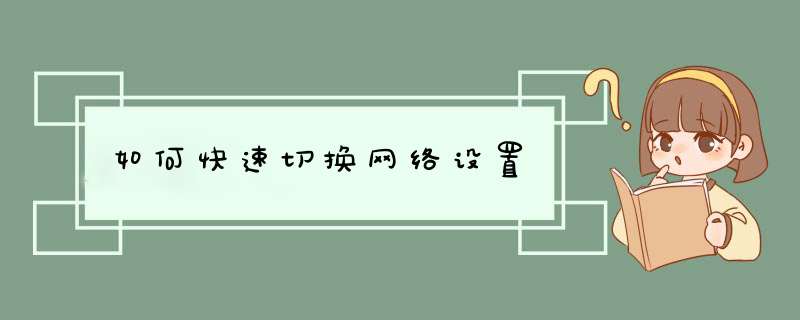
通过任务栏的“开始→运行”,输入regedit打开注册表编辑器后可以在
hkey_local_machinesystemcontrol
set001services cpipparametersinter faces
{91EEF11E-7D1B-4C19-A71C -49FD2BD2FDAC},
HKEY_LOCAL_ MACHINESYSTEMCurrentControlSet Services
{91EEF11E-7D1B- 4C19- A71C-49FD2BD2FDAC}
ParametersT cpip,
hkey_local_machinesystemcontr olset001services
{91EEF11E-7D1B-4 C19-A71C-49FD2BD2FDAC}
param eters cpip
等多个键值中看到本地计算机设置的网络参数信息,其中包括默认网关、是否使用DHCP自动获得IP地址、本地计算机的IP地址、子网掩码、DNS服务器地址等。每当我们修改网络信息后注册表中的这些键值就会发生相应的变化。
导出注册表成注册表文件,然后通过双击相应的文件导入来快速切换网络参数。例如先手动把网络参数改为公司的设置然后导出注册表为gongsi.reg,接着把网络参数修改成家中的设置并导出成jia.reg。当回到家中就可以通过双击jia.reg迅速将网络参数切换到家中的设置了;同理在公司使用gongsi.reg快速切换网络设置。
在自己的计算机上按照上面提到的方法进行了尝试,发现当准备双击jia.reg导入注册表将网络参数从公司设置切换到家中设置时会出现“无法导入jia.reg,部分数据未成功写入注册表,系统或其他进程正在使用该项”的提示。而这时我们查看注册表会发现相关键值已经修改为家中的网络参数,只是没有生效。在网上邻居的属性中也可以看到相应的设置信息进行了修改,变为家中的设置。这时我们只有通过重新启动计算机才可以让修改的配置生效。所以网上流传的通过注册表导入的方法是有一定误导性的,虽然可以通过注册表导入修改网络参数但是并不会马上生效。
唯一可以快速切换网络设置的方法就是使用netsh命令,首先我们设定单位的网络设置,然后进入命令行模式(开始→运行→CMD),输入“netsh -c interface dump >c:gongsi.txt”(不含引号) 。再设定成家里的网络设置,完毕后在命令行模式中输入“netsh -c interface dump >c:jia.txt”。
以后我们到了公司只要输入“netsh -f c:gongsi.txt”就可以马上恢复为公司网络设置。同理输入“netsh -f c:jia.txt”即可恢复为家里的网络设置。这种切换网络参数的方法不用重新启动计算机。如果把命令写入批处理文件的话,我们只要通过鼠标双击相应文件就可以完成相应设置的切换工作了。
1. 如何把有线网络转换成wiFi通过无线路由器实现。实现方法如下。
1、正确安装、连线无线路由器。
2、登录无线路由器,设置宽带账号、密码。
3、无线网络配置设置wifi密码。
4、保存重启路由器。
5、使用笔记本或者手机搜索无线信号,连接设置密码就可以了。
2. 电视上显示的是有线网络,怎样切换到无线网络
1、不同的电视机有不同的设置方法。不过也是大同小异。就是
打开电视机菜单——设置——网络设置——无线网络,
一般正常就能够扫描到附近的WiFi,选择、输入密码,即可。
2、电视机最好还是连接有线网络效果比较好。
3. 有线网络如何转换成无线网求大神帮助
这个很好办 先把你的无线路由插上电源 1~4口接根线到你的笔记本电脑 查看你的无线路由后面的默认IP地址和用户名,密码 一般为192.168.1.1 admin admin 在电脑上设置本地连接的IP为192.168.1.XX 网关为路由器的IP地址 子网掩码默认 其他不管 然后通过电脑浏览器输入192.168.1.1(如果是,也可能为192.168.0.1,要看你无线路由器后面印的)输入帐号密码 进入设置页面后找到这个页面 设置SSID为你喜欢的名字(英文) 安全里设置密码 然后保存关闭 然后把你公司的有线路由到你的电脑端的网线插到你的无线路由器的1~4口上 不是WAN口 再在电脑上搜索无线路由的SSID 输入密码就可以无线上网了。
4. 无线上网和有线上网之间如何切换
1.打开“网络和共享中心”界面,可以通过右击任务栏网络图标,从弹出的右键菜单中选择“打开网络的共享中心”项进入。
2.从打开的“网络和共享中心”窗口中,点击“更改适配器设置”按钮,进入网络连接详细设置界面。
3.在此点击菜单栏中的“高级”菜单项,从打开的下拉菜单中选择“高级设置”项进入。
4.此时将打开“高级设置”界面,切换到“适配器和绑定”选项卡,选中“连接”列表中的“无线连接”或“有线连接”项,点击“向上移动”或“向下移动”按钮即可调整网络连接优先级。
5.通常情况下,处于“连接”列表中上面的连接优先被使用,如图所示,当“本地连接”(即有线连接)可用时,则首先使用此有线连接。当有线连接不可用而无线连接可用时,将自动转入有线连接来访问网络。
6.同时还可以设置此计算机在网络 *** 问信息的顺序,从而实现更加高效的网络访问功能。切换到“提供程序的顺序”选项卡,在此就可以设置程序访问网络的顺序。
7.此外,对于想快速实现无线网络和有线网络切换的用户,可以通过将“无线网络”设置为“高”优先级,以便优先使用无线网络,当需要切换到有线网络时,只需要通过桌面右下角任务栏禁用“无线网络”,这样将自动转向有线网络的使用。
8.此外,我们还可以通过禁用“有线网卡”或“无线网卡”的方式来实现无线网络和有线网络的切换操作。
9.我们还可以借助(360/百度)“随身WiF”设备来使用网络,如果是电脑通过随身Wifi使用其它无线网络,来实现切换网络操作。
5. 如何把有线网络转化成无线网络
1、将引入的网线插在你无线路由的WAN口;
2、用另一网线插在无线路由的LAN口,另一端插在电脑网卡上;
3、电脑IP设为“自动获取”;
4、IPCONFIG命令查看自己路由释放的IP地址范围,一般为:192.168.1.100-199
5、IE访问HTTP:192.168.1.1,进入路由管理界面;
6、将DHCP释放IP范围改为:192.168.2.100-199
7、宽带连接选择静态IP,地址输入:192.168.1.198.
8、确定后就可以使用你的无线路由了。
6. 怎么把家里的有线网换成无线网
有光纤接入,必有光纤猫,光纤猫上必有一个网线出口,一般是Lan1口。买一个无线路由器,将光纤猫上的网线出口用路由器附赠的网线连到路由器的WLan的入口,开启路由器电源,用电脑连接路由器,一般是192.168.1.1或是192.168.0.1,用户名和密码看说明书,进入设置,设置宽带拨号方式为动态IP,用户名和密码就是原来的那组,注意还有个地方是MAC地址复制,要把你原来光猫连接的那台电脑的MAC地址复制进去,有些地方是需要的,否则不能上网。
保存后重新启动路由器,应该就都能上网了。
7. 如何将有线网络变为无线网络
摸摸二楼的狗头!可千万别听他的!路由器找电信或网通帮你架设会封路由的MAC的买个腾达的无线路由也就六十块钱!买回来之后打开IE连接192.168.0.1或192.168.1.1!设置路由的帐号(写宽带帐号与密码!)如1所示设置完宽带帐号继续设置WIFI验证密码!就是你连接无线网时的验证!如图2所示---当然里边的验证密码可以随意填写只要你能记住就可以!那么第三补点确定就可以了!如图3所示!
这些全完后并没有结束!就该设置你本地电脑的IP协议勒!网上邻居---属性---本地连接--属性
如图4所示-双击会出现协议筐!如图五选使用下面的IP地址--图六你如果设置路由的时候开的是192.168.0.1你就上边写上192.168.0.2(最后一位从2至255都可以!)
如果设置路由的时候开的是192.168.1.1你就上边写上192.168.1.2(最后一位从2至255都可以!)但是记住连的电脑不要后边不要有重复的数字就好!
如图7所示--默认就可以
如图8所示--打开路由如果是192.168.0.1就添192.168.0.1
打开路由如果是192.168.1.1就添192.168.1.1
如图9所示--这是添加DNS服务器地址!要打 网络营运商询问-询问内容(当地DNS地址多少)添入即可!
如图10所示-确定---图11确定!从起机器!
您就可以正常连接无线网络了!当然本地如果您是台式机器可以配无线USB网卡价格在30~`120元不等!
希望能够帮助大家-如不明白可以联系本人QQ:130000379愿意为您解答!
欢迎分享,转载请注明来源:夏雨云

 微信扫一扫
微信扫一扫
 支付宝扫一扫
支付宝扫一扫
评论列表(0条)